在一台新的mac电脑上进行开发之前,要做哪些准备呢?本文推荐了开发者在使用mac做开发时的一些必备软件。在下一篇,我将介绍其他的必备软件以及一些提高开发效率的技巧。
注:在配置以下环境的过程中,请务必保持网络可以访问谷歌和github等国外网站,且网络流畅。
文章目录
Mac开发环境配置(上)
推荐软件
iTerm2
用来代替mac的原有终端,mac的自带终端设置起来比较困难,而且个性化比较少,功能远不如iTerm2。
安装
通过网页搜索直接下载软件安装即可。完全免费。
配置
推荐 iTerm2 设置以下快捷键
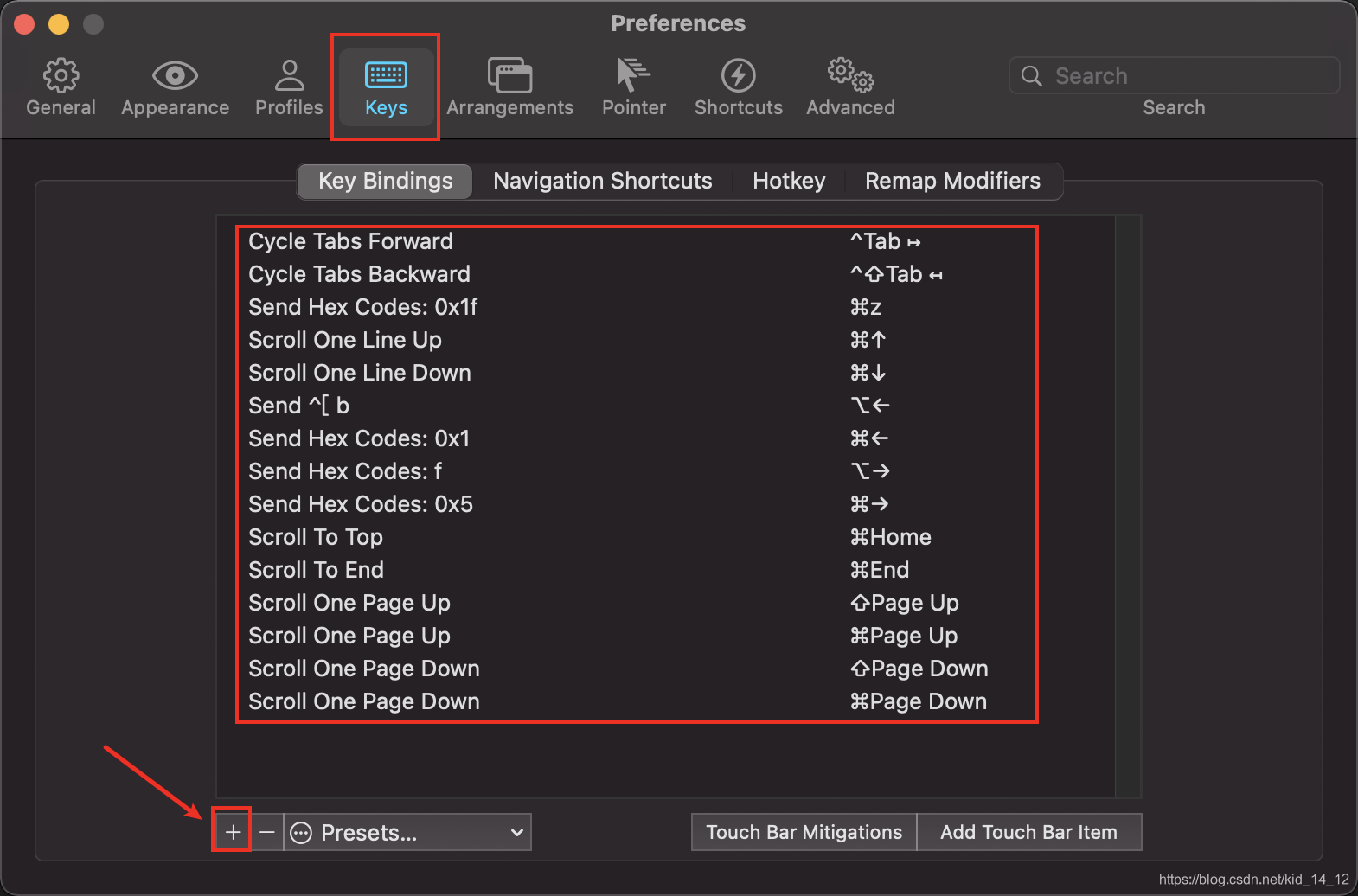
点击 + 号,添加新的快捷键。
| KEY | ACTION | SEND |
|---|---|---|
| ⌘← | “SEND HEX CODE” | 0x01 |
| ⌘→ | “SEND HEX CODE” | 0x05 |
| ⌥← | “SEND ESC SEQ” | b |
| ⌥→ | “SEND ESC SEQ” | f |
| ⌘z | “SEND HEX CODE” | 0x1f |
Homebrew
Homebrew是mac上的一个软件包管理器,相当于python的pip,有了它,我们装其他软件就会很方便,但是在安装的时候,必须要翻墙安装。当然,安装完毕后,可以使用国内镜像,就不需要翻墙才能安装其他软件啦。
安装
安装可使用如下命令完成:
/usr/bin/ruby -e "$(curl -fsSL https://raw.githubusercontent.com/Homebrew/install/master/install)"
如果需要安装xcode-tool,允许安装。
当你安装好Homebrew后,就可以使用brew install [软件名]来安装大部分的软件了。比如我们要安装wget或者nano,我们可以在终端使用brew install wget和brew install nano来分别完成这两个软件的安装。
使用中科大的镜像
执行如下命令,即可将brew切换为中科大的镜像
cd "$(brew --repo)"
git remote set-url origin git://mirrors.ustc.edu.cn/brew.git
cd "$(brew --repo)/Library/Taps/homebrew/homebrew-core"
git remote set-url origin git://mirrors.ustc.edu.cn/homebrew-core.git
使用清华大学的镜像
执行如下命令,即可将brew切换为清华大学的镜像
git -C "$(brew --repo)" remote set-url origin https://mirrors.tuna.tsinghua.edu.cn/git/homebrew/brew.git
git -C "$(brew --repo homebrew/core)" remote set-url origin https://mirrors.tuna.tsinghua.edu.cn/git/homebrew/homebrew-core.git
使用 Brewfile 完成环境迁移
对于brew老手来说,自己旧的mac开发环境中,肯定也有安装brew和brew安装的软件吧,但是我们一个个去移植安装到新的环境中,是个很麻烦的事情。好在 Homebrew 本身为我们提供了一个非常好用的环境迁移的工具 —— Homebrew Bundle。
首先在旧的mac环境中执行 brew bundle dump 来将当前的brew环境导出,导出完成后,你会得到一个 Brewfile。
然后将 Brewfile 复制到新的环境中,执行brew bundle来开始迁移。
git
Git 对开发者的重要程度不言自明,对于项目代码的管理,非他莫属。我们已经安装过brew了,所以安装git非常简单:
brew install git # mac
apt install git # linux
git安装好就行了,后续我会专门写一个博客介绍git的基本用途的,对于git的基本用途,网上也有很多资料。
Oh my zsh
Oh my zsh是基于zsh命令行的一个扩展工具集,安装oh my zsh之前,要先保证系统中安装好zsh。而oh my zsh更像是给原始的zsh做了一个漂亮的高度可定制化的界面。
安装zsh
首先使用brew安装zsh:
brew install zsh
在ubuntu中使用apt安装,其他linux发行版也可以使用其他软件管理包安装。
apt install zsh
安装好后,将当前用户的shell替换为zsh的命令:
echo $SHELL # 查看当前shell
chsh -s /bin/zsh # 切换zsh
运行完,退出终端,重新登录,就可以看到shell切换成zsh了。
安装oh my zsh
curl安装
sh -c "$(curl -fsSL https://raw.github.com/robbyrussell/oh-my-zsh/master/tools/install.sh)"
wget 安装
sh -c "$(wget https://raw.github.com/robbyrussell/oh-my-zsh/master/tools/install.sh -O -)"
安装好的过程应当如下:
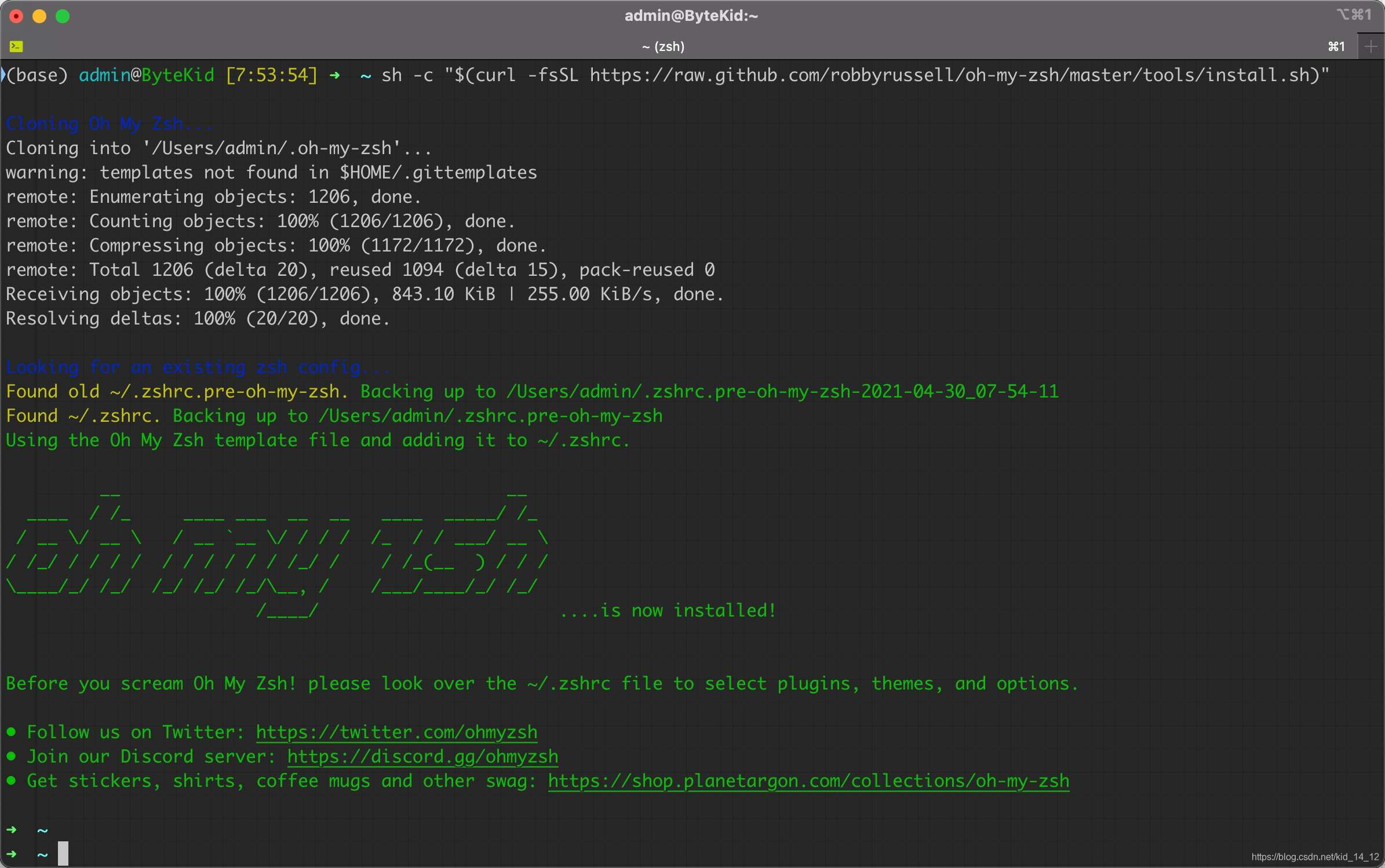
设置主题
最关键的一步就是美化自己的zsh,配置文件就是~/.zshrc,使用nano编辑器打开:
nano ~/.zshrc
找到ZSH_THEME="robbyrussell",这句是设置robbyrussell主题的意思,其他的主题在~/.oh-my-zsh/themes/目录下。可以选择其他的主题,替换robbyrussell。我自己稍微美化了一下robbyrussell主题,给终端加了一个时间戳,同时标注出当前的主机与用户名:
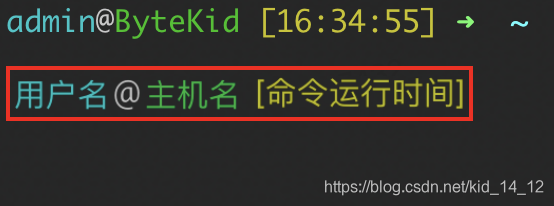
主题内容如下,只要将robbyrussell的内容全部删掉,改成如下内容,再使用命令source ~/.zshrc来刷新配置就可以看到更改后的结果了。
PROMPT="%(#,%{$bg[yellow]%}%{$fg[black]%}%n%{$reset_color%},%{$fg[cyan]%}%n)\
%{$fg[white]%}@\
%{$fg[green]%}%m \
%{$fg[yellow]%}[%*] \
%(?:%{$fg_bold[green]%}➜ :%{$fg_bold[red]%}➜ )"
PROMPT+=' %{$fg[cyan]%}%c%{$reset_color%} $(git_prompt_info)'
ZSH_THEME_GIT_PROMPT_PREFIX="%{$fg_bold[blue]%}(%{$fg[red]%}"
ZSH_THEME_GIT_PROMPT_SUFFIX="%{$reset_color%} "
ZSH_THEME_GIT_PROMPT_DIRTY="%{$fg[blue]%}) %{$fg[yellow]%}✗"
ZSH_THEME_GIT_PROMPT_CLEAN="%{$fg[blue]%})"
tmux
接下来是安装tmux,这个主要是为了远程工作时,即使网络突然断开,或者终端窗口突然关闭,也不会影响到远端服务器的工作。Tmux 就是会话与窗口的"解绑"工具,将它们彻底分离。 同时,它还支持窗口任意的垂直与水平拆分。
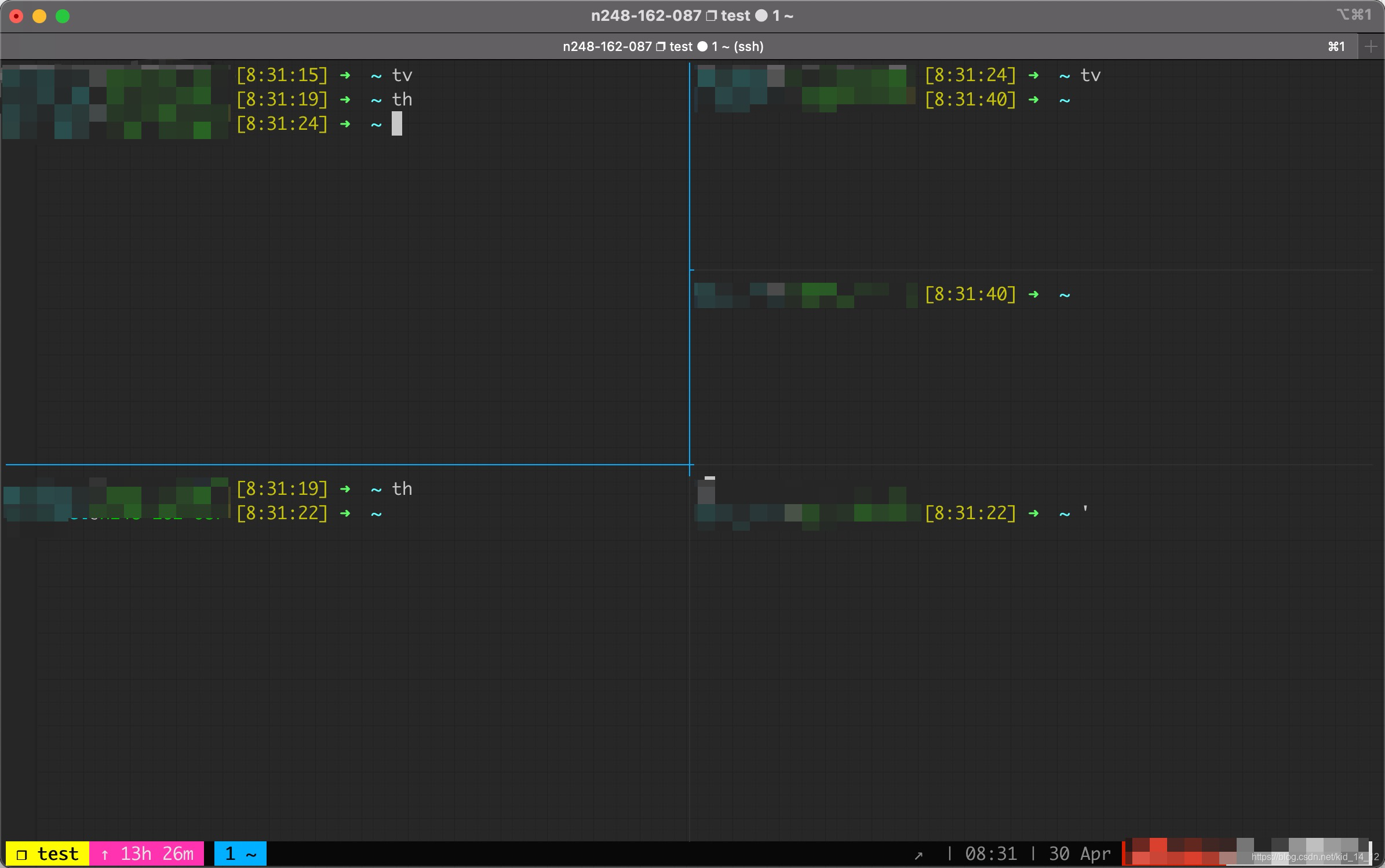
安装
因为之前安装过brew,现在直接安装就好:
brew install tmux # mac
apt install tmux # linux
安装完之后,输入tmux命令,就可以进入tmux窗口。这时候,按下Ctrl+B,然后再按下D按键,就可退出tmux窗口,这时候,tmux窗口就运行在后台,你就算关闭了iterm2的窗口,进程也仍在运行。上述退出窗口的过程中,Ctrl+B就是tmux命令的前缀,tmux的众多命令中,大部分都需要按下这个前缀按键,才可以按命令按键。比如刚刚退出的例子,D键就是退出命令按键,这个Ctrl+B的前缀是可以修改的,但是建议大家不要修改,因为这个是默认的,如果你修改之后,习惯了自己的前缀按键,等到了陌生的开发环境,会很不适应。下一篇我会教大家怎么绕开这种繁琐的前缀按键命令。
值得注意的是,一定要在服务器上的tmux窗口里,这样你的进程才会持续保留在服务器上。如果在自己的tmux窗口里,连接上服务器上的普通会话(服务器端非tmux窗口),当你的电脑关机或者断网之后,你的任务也不复存在了。
总结
本文总结了5个常用的mac开发软件,其中git、Oh my zsh、tmux同时也应当在linux服务器端安装。也介绍了上述几个软件的基本配置。下一篇博客将继续推荐开发必备的软件,同时会介绍一些提高开发效率的技巧。
扫码关注我微信公众号「艾与代码」,一起学习,共同进步,后面会更新更多的博客的,优先发布在微信公众号上。
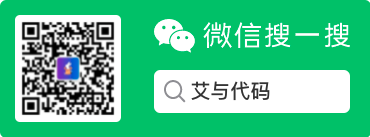





















 976
976











 被折叠的 条评论
为什么被折叠?
被折叠的 条评论
为什么被折叠?








